맥북 에어 듀얼 모니터 연결하기 - M1, M2, M3 (가성비 버전)
안녕하세요 매맥스입니다.
Apple Silicon Mac이 20년 11월 출시된 이후 24년 4월 현재까지
기본형 맥북 에어 M1 ~ M2까지 확장된 듀얼모니터를 지원하지 않고 있는데요,
역시나 MacBook Air M3에도 맥북을 *클램쉘 모드로 사용할 경우에만 외부 디스플레이 2대를 사용하게 만들고 있습니다 🥲
노트북을 닫은 상태로 사용하기 - 클램쉘 모드 설정방법 안내(맥북)
안녕하세요 매맥스입니다. 오늘은 맥북 클램쉘 모드 설정 방법에 대해 알아보도록 하겠습니다. 윈도우 버전은 별도 설정 방법을 안내드리겠습니다, 참고로 맥북에어의 경우 듀얼모니터를 지원
maemaxit.tistory.com
하지만 확장 모니터 2대를 온전히 사용할 수 있는 방법이 있는데요,
DisplayLink 기능이 탑재된 어댑터 또는 독을 통해 해당 이슈를 해결할 수 있습니다.
이 중 여러가지 제품들을 내돈내산으로 테스트를 해본 결과 가장 가성비 좋은 버전으로 소개해드리겠습니다.
사용 제품
이지넷유비쿼터스 J5CREATE NEXT-JUA354
이지넷유비쿼터스 J5CREATE NEXT-JUA354 : 네이버 쇼핑
단자변환 : A핀(수)→HDMI(암), 품목 : 변환컨버터
search.shopping.naver.com
해당 젠더는 최대 4K 30Hz 를 지원하며, 맥북 사용 시 필수적인 HDCP를 지원합니다.
연결 방법
1. 어댑터 드라이브 설치하기
Drivers & Downloads - j5create
Download the latest drivers, manuals, quick install guides, and view important updates for your j5create products.
en.j5create.com
위 공식 홈페이지에 업로드된 최신 버전의 Display Driver를 설치해 주세요
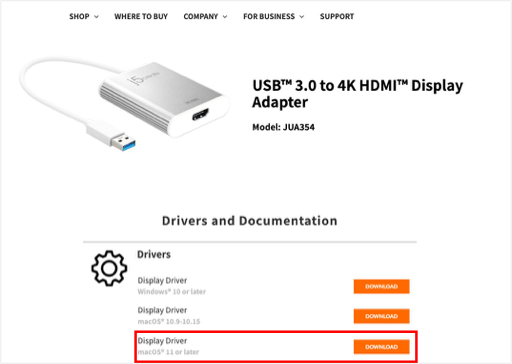
제일 하단의 macOS® 11 or later 파일을 다운로드해주세요.
24년 4월 기준 Sonoma 14 버전을 사용하고 있는 제 PC에서도 정상 작동하는 것으로 확인했습니다.
2. DisplayLink Manager 설치하기
DisplayLink macOS Software for Downloads Section | Synaptics
DisplayLink macOS Software DisplayLink Manager is a new way to enable your DisplayLink dock, adapter or monitor on macOS platforms. It's an application that combines our latest driver with features that streamline the setup of mutliple displays up to 4K.
www.synaptics.com
위 공식 홈페이지를 통해 DisplayLink macOS Software를 설치해 주세요

먼저 왼쪽의 네모 박스의 다운로드 버튼을 클릭 후 우측의 Accept 버튼을 눌러 설치해 주세요.
3. 맥북 설정 변경하기
- 위 1, 2번의 드라이버를 정상적으로 설치한 경우 맥북의 시스템 설정 변경이 필요합니다.

1) 맥북 시스템 설정 열기
2) 개인정보 보호 및 보안 탭 선택
3) 화면 및 시스템 오디오 녹음 선택
4) DisplayLink Manager 및 USB Display 활성화하기
4. 화면 연결 확인하기
- 화면이 정상적으로 출력되는지를 확인하고 디스플레이에 접속하여 모니터를 정렬해 주면 완료입니다.
오늘은 실리콘 맥북 에어의 듀얼모니터 연결 방법을 확인해 보았습니다.
다소 금액이 나가는 편이지만 가장 저렴하고 안정적인 방법인데요,
더 가성비 좋은 제품이 나오면 빠르게 공유드리겠습니다. 😃
댓글